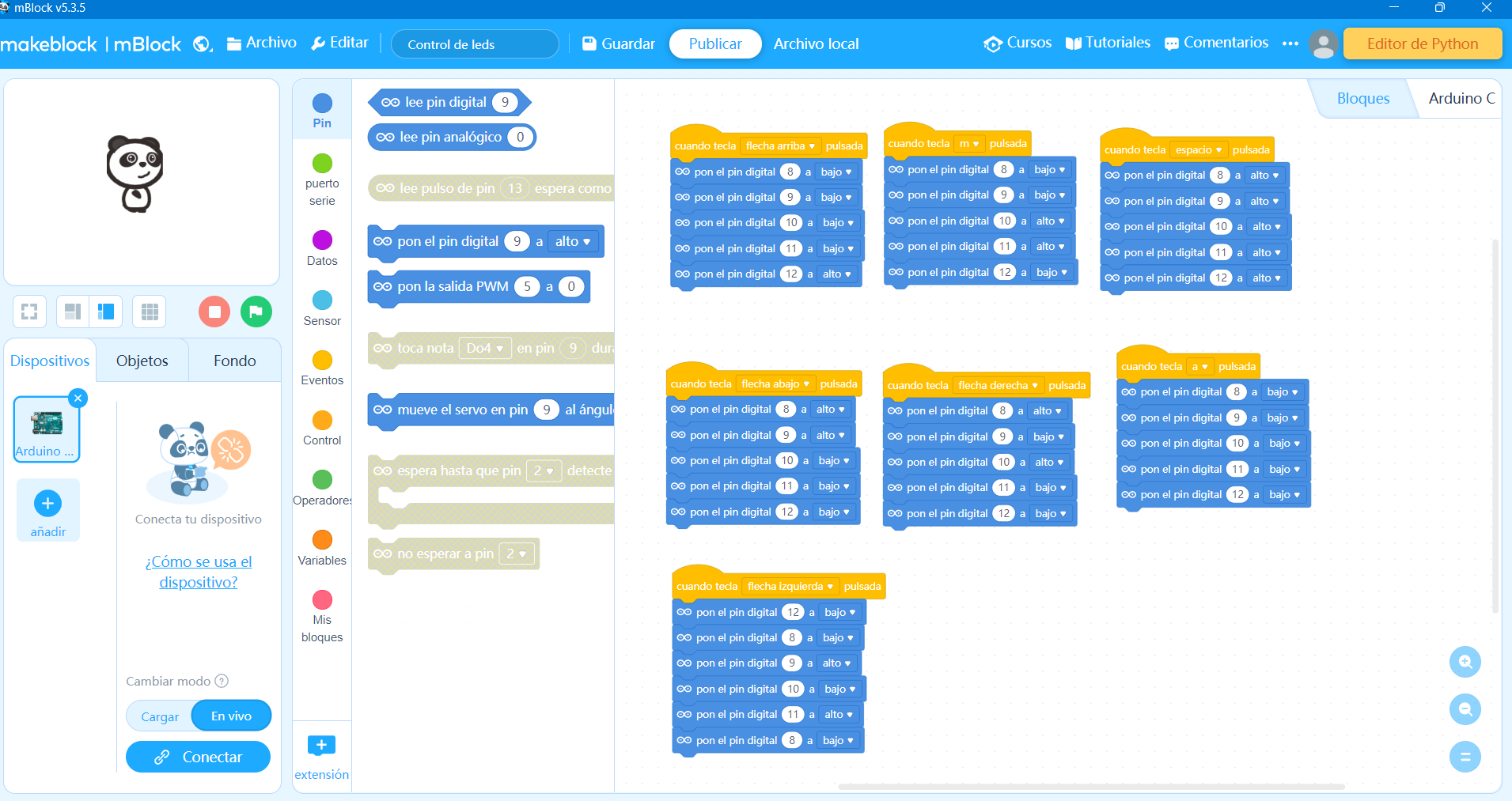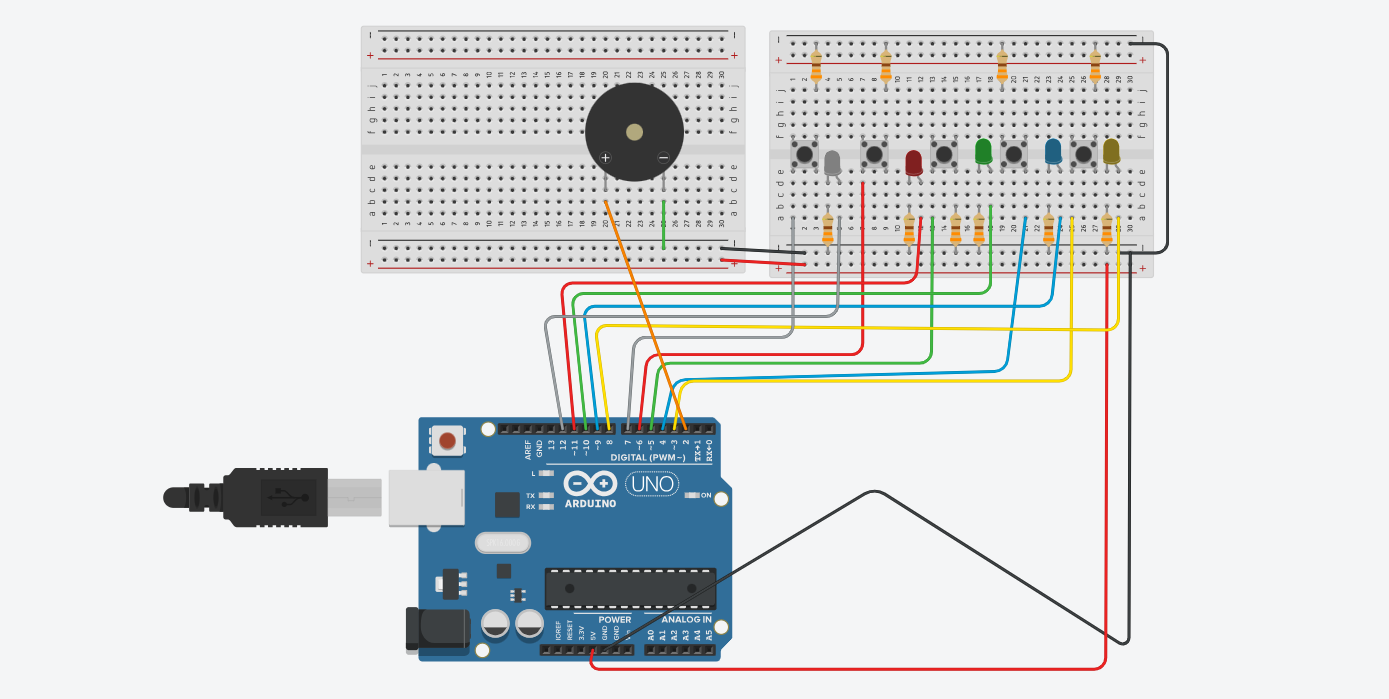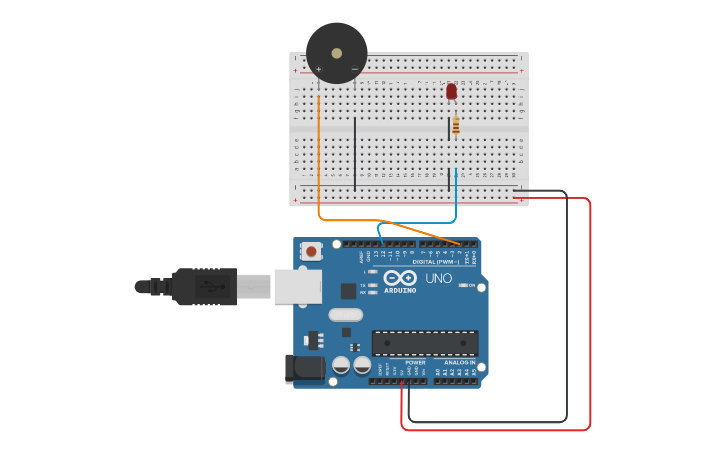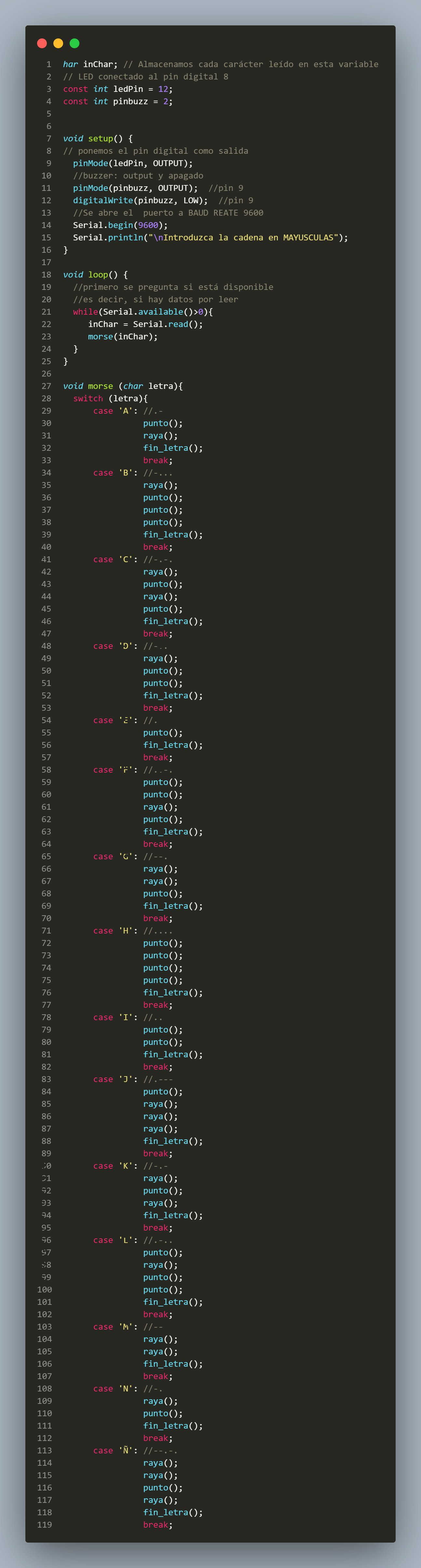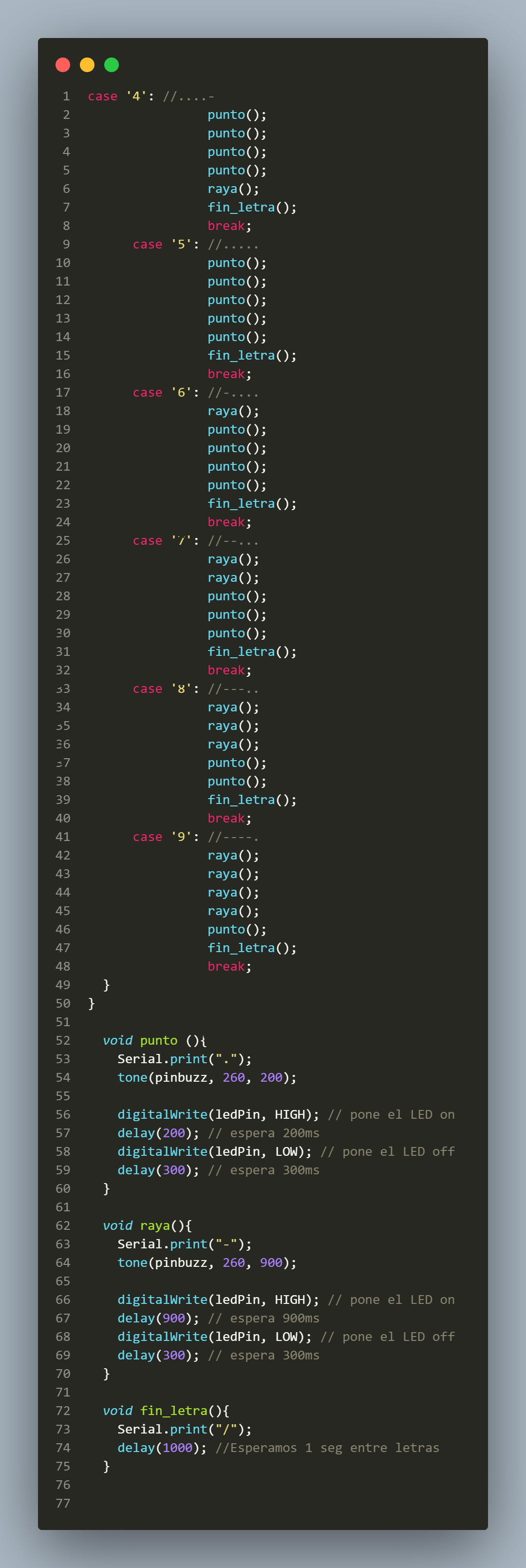🧩 Actividad #1
Atrapa los colores
Instrucciones
Para llevar a cabo esta actividad, necesitarás:
- 1 LED Rojo
- 1 LED Verde
- 1 LED Azul
- 1 LED Amarillo
- 1 LED Blanco
- 10 Resistencia de 330 Ω
- 1 Arduino Uno R3
- 1 Baquelita perforada.
Para conectar todos los componentes, necesitarás:
- Cautín.
- Estaño.
- Pasta para solar.
Pasos para construir la actividad en mBlook

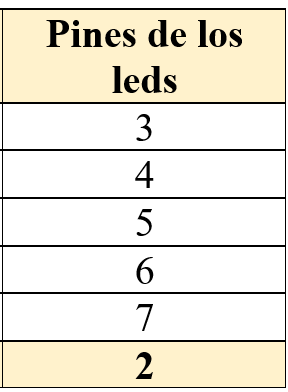
- Abre el entorno de programación MBLOCK.
- Abre la pestaña "Configuración" en MBLOCK y selecciona "Arduino Uno R3" como placa.
- Arrastra y suelta los bloques de código "si la tecla pulsada = flecha hacia arriba" y "enciende LED en el pin 12" en el área de trabajo de MBLOCK.
- Arrastra y suelta los bloques de código "si la tecla pulsada = flecha hacia abajo" y "enciende LEDs en los pines 8 y 9" en el área de trabajo de MBLOCK.
- Arrastra y suelta los bloques de código "si la tecla pulsada = flecha hacia la derecha" y "enciende LEDs en los pines 8 y 10" en el área de trabajo de MBLOCK.
- Arrastra y suelta los bloques de código "si la tecla pulsada = flecha hacia la izquierda" y "enciende LEDs en los pines 9 y 11" en el área de trabajo de MBLOCK.
- Arrastra y suelta los bloques de código "si la tecla pulsada = espacio" y "enciende todos los LEDs" en el área de trabajo de MBLOCK.
- Arrastra y suelta los bloques de código "si la tecla pulsada = A" y "apaga todos los LEDs" en el área de trabajo de MBLOCK.
- Arrastra y suelta los bloques de código "si la tecla pulsada = M" y "enciende los LED centrales que corresponden a los pines 10 y 11" en el área de trabajo de MBLOCK.
- Conecta los bloques de código según los requisitos funcionales que has definido.Conecta tu placa Arduino Uno R3 a tu ordenador a través de un cable USB.
- Descarga el programa en tu placa Arduino Uno R3 a través del botón "cargar" en MBLOCK.
- Conecte la placa "Memoristart" al Arduino Uno R3.
- Prueba el programa presionando las teclas definidas y comprueba si las luces se encienden o apagan según las funciones que has definido.
Desarrollo
Capturas:
Descargar código:
Funcionamiento: